在Win8中,大家用惯的IE浏览器也已经升级到了最新的IE10,最重要的是除了传统的桌面版IE10,Metro版的IE10也是此次Win8的一大亮点。不过有不少用户发现自己的Metro版IE10还是以桌面版的形式打开,因此本期的Win8大百科就将介绍如何设置Metro版的IE10。此外,我们还将聊聊另一个Metro应用:邮件。
相信已经有不少用户发现原本可以正常使用的Metro版IE10,在某一天后只能一直以桌面版的形式打开了,当然这并不是系统出错了,而是由于默认浏览器造成的。如果IE10
不过有一点要注意的是,如果将IE10设置为默认浏览器,那么其他浏览器的Metro版也无法打开了,只能以桌面版的形式打开。 【文章摘要】在Win8中,大家用惯的IE浏览器也已经升级到了最新的IE10,最重要的是除了传统的桌面版IE10,Metro版的IE10也是此次Win8的一大亮点。
邮件应用的基本设置
开始界面中的邮件应用是在Win8安装时就默认内置的,通过这款应用我们可以更方便地查收和发送自己的邮件。这在没有Office Outlook的情况下是很方便的,因为不用再在各个网页版的多个邮箱间切换了。
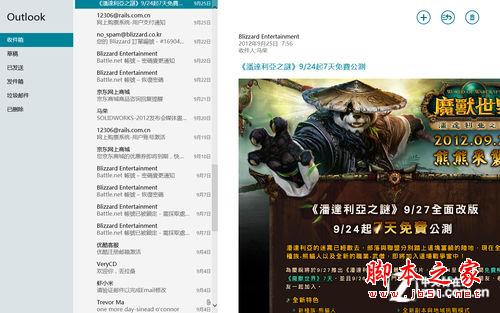 邮件应用
邮件应用
如果你是通过微软账户登录Win8的,那么打开邮箱时就将直接打开你的微软邮箱而不用再次登录。这里我们主要介绍发送邮件和账户管理的操作。
点击右上角的“+”号就进入了邮件发送界面,右半边为收件人的信息,右半边则为具体的邮件内容,包括邮件的标题。
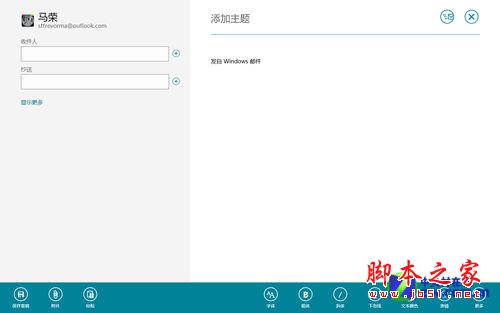 创建新邮件
创建新邮件
这时候右击鼠标我们会发现有更多的工具可以使用,包括字体的设置,各种表情可选,还能够添加附件。添加附件时我们就进入了Metro的文件管理器,甚至可以直接发送SkyDrive的云端文件。
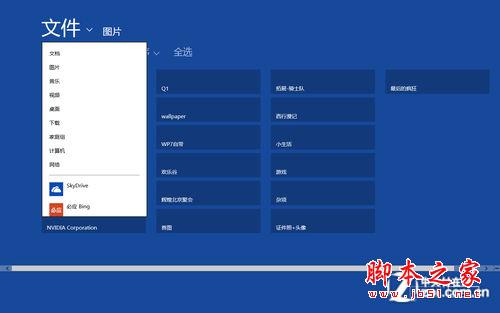 附件添加
附件添加
下面说说账户的管理,将鼠标滑至屏幕的右下角调出Charm栏并选择“设置”,点击账户选项进入账户管理。这时我们就看到添加账户的选项了,目前应用提供了Hotmail、Outlook、Gmail和QQ邮箱的关联,只需将自己邮箱的帐户密码输入就可以自动关联了。
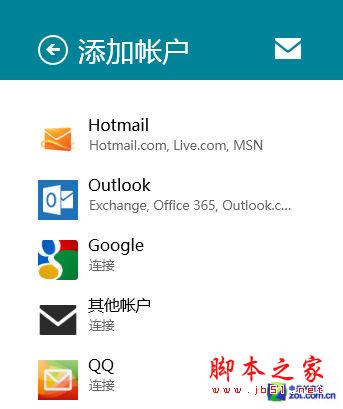 添加新帐户
添加新帐户
当然如果你使用的是其他邮箱,那么可以选择“其他账户”,这里提供了EAS、IMAP和POP的邮箱帐号建立,你可以根据实际需要来选择。
当邮箱关联好后你就可以在一个应用中管理多个邮箱的信息了,而且在有新邮件时,你还可以在邮件应用的动态磁块上看到提醒,同时锁屏界面也会有明显的通知。
 咨 询 客 服
咨 询 客 服